1.简介
按照从上往下,从左往右的计划,今天就轮到介绍和分享fiddler的会话面板了。
2.会话列表 (Session list) 概览
fiddler抓取到的每条http请求(每一条称为一个session),会话列表 主要是fiddler所抓取到的每一条http请求都会显示到这里。主要包含了请求的ID编号、状态码、协议、主机名、URL、内容类型、body大小、进程信息、自定义备注等信息,如下图所示:
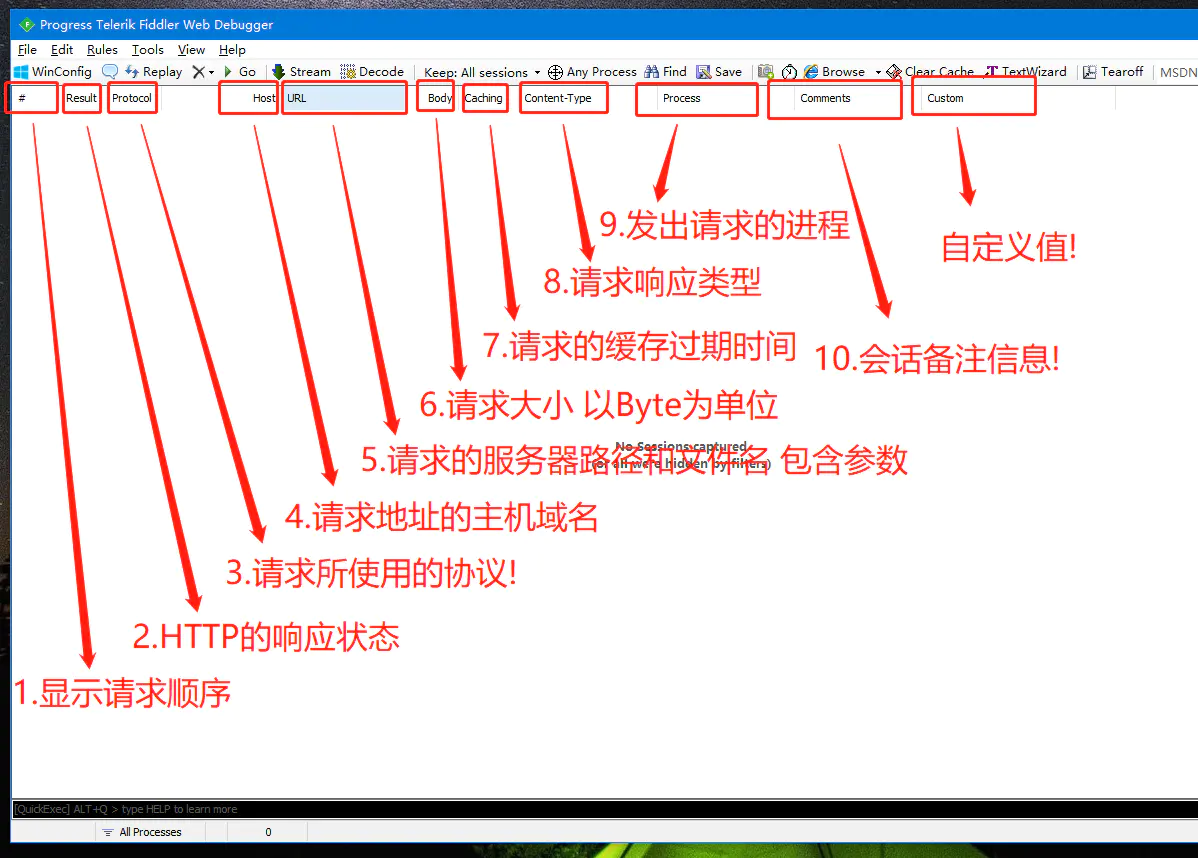
3.会话列表各个列详解
3.1每个字段的含义
会话列表中又包含了很多字段,而每一个字段都有其自己的含义,用来描述当前每一条会话的详细信息!
各个字段的含义描述如下表所示:
描述 |
|
|---|---|
# |
|
Result |
HTTP响应结果状态码 |
Protocol |
当前请求会话所使用的协议,如HTTP/HTTPS/FTP等等 |
Host |
请求地址的主机名或域名(也会是主机名和端口号) |
URL |
从服务器请求资源的文件路径,有的时候也包含GET请求的具体参数 |
Body |
响应内容的大小, 单位为字节 也就是响应主体(Response Body)中的字节数 |
Caching |
请求的缓存过期时间或缓存控制header等值,即响应头中Expires 和 Cache-Control |
Content-Type |
响应内容的类型,以及编码类型 |
Process |
发送此请求的程序与进程id:例如chrome:1604。发出此请求的 Windows 进程和进程 ID |
Comments |
|
Custom |
|
........................................ |
3.2记录不同颜色的含义
每个记录不同图标和不同颜色的含义如下:
1 红色:表示HTTP状态(错误)
2 黄色:表示HTTP状态(认证)
3 灰色:表示数据流类型 Connect 或表示响应类型为图像
4 紫色:表示响应类型为 CSS
5 蓝色:表示响应类型为 HTML
6 绿色:表示响应类型为 Script
7 在fiddler Script session 的 ui-color 标志位中可以修改字体的颜色3.3图标含义
icon |
含义 |
|---|---|
正在将请求发送到服务器 |
|
正在从服务器读取响应 |
|
请求在断点处暂停 |
|
响应在断点处暂停 |
|
请求使用HTTP HEAD方法;反应应该没有身体 |
|
请求使用的 HTTP POST 方法 |
|
请求使用HTTP连接方法;这将建立用于 HTTPS 流量的隧道 |
|
响应是 HTML |
|
响应是图像 |
|
响应是一个JS脚本 |
|
响应是级联样式表 |
|
响应为 XML |
|
响应为 JSON |
|
响应是音频文件 |
|
响应是视频文件 |
|
响应是字体 |
|
通用成功响应 |
|
响应是 HTTP/300,301,302,303 或 307 重定向 |
|
响应为 HTTP/304:使用缓存版本 |
|
响应是对客户端凭据的请求 |
|
响应是服务器错误 |
|
会话被客户端、fiddler 或服务器中止。 |
|
表示请求的格式为html格式 |
4.操作会话面板列
在每一个列上面当右键点击session框中的列时,可以发现有5个功能,如下图所示:
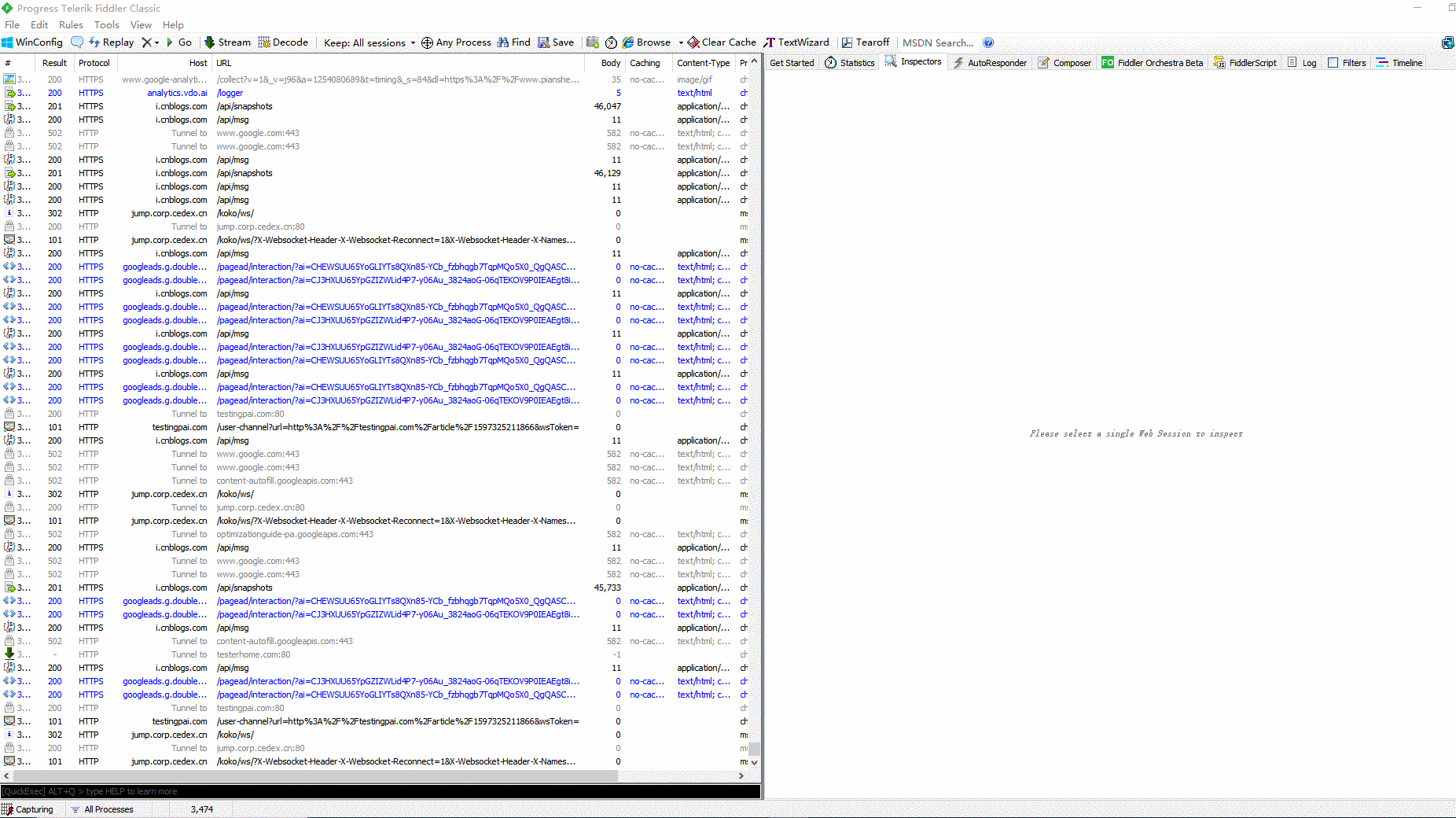
4.1Search this column (搜索此栏)
意思是它会根据每一个栏位的特性来进行条件搜索此栏位, 这样可以快速帮助用户精准找到想要的数据信息,如下图所示:

4.2Flag duplicates (重复会话标志)
标记列中的相同项并将相同项背景滤为绿色。这个功能可以给我们的会话打上标志背景, 并且这个背景颜色标记的是当前列中存在重复的数据
举个例子吧: 例如我们在URL这一栏上右键选择Flag duplicates 那么就会在当前列中存在重复URL的数据上打上一个绿色
原文地址:https://cloud.tencent.com/developer/article/2077198
版权声明:本文内容由互联网用户自发贡献,该文观点与技术仅代表作者本人。本站仅提供信息存储空间服务,不拥有所有权,不承担相关法律责任。如发现本站有涉嫌侵权/违法违规的内容, 请发送邮件至 dio@foxmail.com 举报,一经查实,本站将立刻删除。




